
-
Adobe Bridge CC2021下载
大小:994MB系统:Win7/8/10 类别:图像处理语言:简体中文 时间:2020-11-12 09:53:57

Adobe Bridge CC2021官方版是一款功能强大的电脑资源管理软件,来自国外adobe公司。拥有操作简单、体积小巧、兼容性广的特点,支持导入照片的文件和数据、对文件进行删除和移动、编辑元数据或者进行图像转转操作,Adobe Bridge CC2021最新版支持编辑管理图片、PDF文件等功能,可以帮助用户更好管理本地的文件。从而让用户可以更好的管理图片。Adobe Bridge CC2021拥有强大的创意资源工作流程,能够实现轻松管理自己设计的项目内容。新版本Adobe Bridge CC增强了全新的编辑功能,有需要的用户欢迎下载。
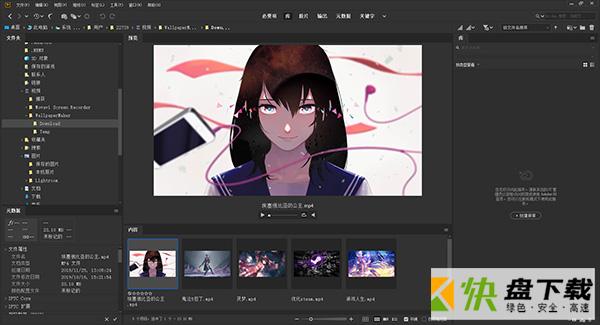
1、灵活地拖放文件
2、灵活的批量处理功能
3、可以选择在 macOS 上导入移动设备或数码相机中的照片和视频
4、发布到 Adobe Portfolio 以构建您的个性化网站
5、编辑照片拍摄时间
6、快速整理和堆叠全景图像和 HDR 图像
7、导出/导入网络缓存
8、集中式颜色设置2020/kkpan.com_22593_bridge-cc2021.exe
9、支持 CEP HTML5
10、支持 Retina 和 HiDPI 显示屏并具备缩放功能
11、根据需要生成缩略图和元数据
12、本机 pdf 输出模块
13、自动化缓存管理
1、功能强大的创意资源工作流程
利用缩略图和丰富的预览直观地了解所有创意资源(包括Adobe photoshop、InDesign、Illustrator、After Effects和Dimension文件)。
利用标签、评级、元数据和关键字整理您的资源。
利用高级筛选、系列和搜索功能查找所需的资源。
直接在Adobe Creative Cloud应用程序中打开资源进行编辑。
2、行业领先的的照片编辑功能
使用照片下载工具导入数码照片,该工具可在导入期间将文件重命名或转换为DNG。
直接从Bridge中打开原始图像,在Adobe Camera Raw中进行编辑。
直接在Photoshop中打开照片,进行有针对性的编辑。
批量重命名,或利用各种大小和缩放选项批量导出照片。
3、专业发布选项
使用全新“导出”面板,将图像导出为多种格式。
使用PDF联系表,创建具备专业外观的照片、插图或InDesign文件集合。
探究 Adobe Bridge 中的最新功能。

批量导出为 DNG、TIFF 和 PNG。
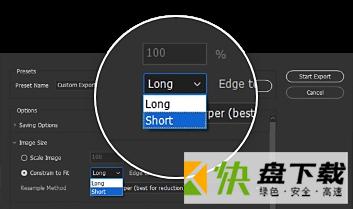
根据短边调整图像大小。
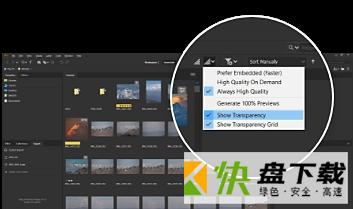
打开或关闭缩略图透明度。
使用“导出”面板转换为 DNG、TIFF 和 PNG
在此版本中,除了能够将图像导出为 JPEG 之外,Bridge 中的“导出”面板还支持将图像导出为 DNG、TIFF 和 PNG。现在,您可以将图像批量导出为 DNG、TIFF 和 PNG。您也可以创建预设以存储导出设置并加快工作流程。
要访问“导出”面板,请执行以下操作:
从菜单栏中转到窗口,然后选择导出面板。
在导出面板中,您可以使用自定导出或新建预设选项从 Bridge 中导出您的资源。
在打开的导出对话框中,在图像格式下,选择要导出的所需图像格式 - JPEG、DNG、TIFF 和 PNG。
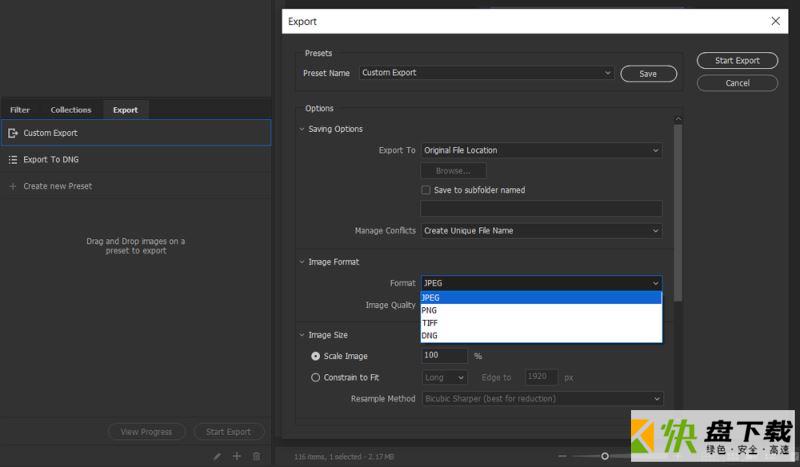
其他增强功能
根据短边调整图像大小
除了长边之外,您现在还可以在“导出”面板中根据短边调整图像大小。
要访问图像大小调整选项,请打开导出面板预设对话框,然后导航到图像大小 > 约束以适合。根据您的需求选择长或短。
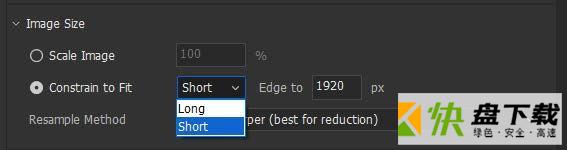
显示或隐藏透明度
现在,您可以选择打开内容面板中缩览图的透明度。
要查看资源中的透明度,请执行以下任一操作:
转到编辑 > 首选项 > 缩览图 (Windows) 或 Adobe Bridge > 首选项 > 缩览图 (macOS),然后选择显示透明度
单击内容面板右上角的缩览图质量图标。从下拉菜单中选择显示透明度。
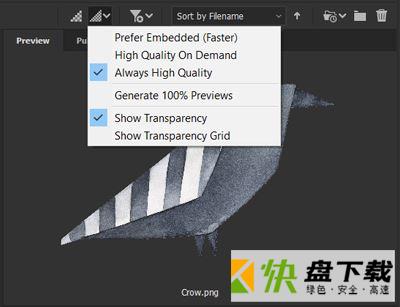
颜色设置脚本支持
添加了脚本支持,用于跨 Adobe 应用程序部署和管理颜色设置。
以下是需要添加到 Bridge 脚本中的 API:
app.getColorSetting - 获取当前颜色设置。
app.colorSettingsList - 提供可用颜色设置的列表。
app.setColorSetting() - 将颜色设置文件路径作为参数来设定颜色设置。
已修复的问题
在已修复的问题 | Bridge 中查找有关对 UI 显示、自定义导出设置、透明度等问题的修复。

Adobe Photoshop破解版下载12708人在玩Adobe Photoshop Elements破解版是一款由Adobe公司推出全新型图像编辑修饰处理工具,这个版本是独立产品,去掉了多余的功能,运行起来更加快速,p图效率更高
下载
mathpix snipping tool破解版下载11555人在玩mathpix snipping tool是一款特殊的OCR识别工具,与其他OCR识别工具不同的是mathpixsnippingtool可以识别数学公式然后将它转换成LaTeX编辑器的代码
下载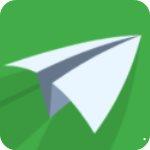
3DOne下载4740人在玩3DOne是一款非常强大且实用的三维创意设计工具,能够帮助我们对模型进行快速设计,凝练最简洁的功能,更直观的图形交互。
下载
公文使用字体下载3503人在玩方正小标宋简体字体是一款美观大方的字体。方正小标宋简体字体适用于各种场合适应性极强,如果您的电脑没有带这款字体,您还在等什么,快来软件园为下载这款正小标宋简体字体吧!这款字体软件绝对不会让您失望的。
下载
方正小标宋简体3078人在玩方正小标宋简体字体是一款美观大方的字体。方正小标宋简体字体适用于各种场合适应性极强,如果您的电脑没有带这款字体,您还在等什么,快来软件园为下载这款正小标宋简体字体吧!这款字体软件绝对不会让您失望的。
下载
PhotoShop 6 下载2685人在玩Photoshop是Adobe公司出品的业界领先的一款数字图像处理软件。Photoshop6.0是已经上市很久但也是最经典的PS版本之一。
下载
tecogan2626人在玩tecogan是一款功能强大的图像图形处理软件。可以修复年久失修的图片,提高图片的清晰程度,且软件速度极快,一张20m的图片只需要2秒左右的时间。
下载
Catia下载1973人在玩Catia是一款强大好用的3D设计软件,拥有多种信息编解码器,可以帮助系统架构师、工程师、设计师和所有贡献者列好的定义、构思和塑造互联世界。
下载
cad2010下载1917人在玩cad2010是针对机械设计人员打造的一款CAD绘图软件,软件拥有AutoCAD相同的操作界面和命令方式,同时增加了符合中国cad行情的新功能,cad2010支持用户更加安全、高效和准确地进行3d图纸设计。让您进行图纸设计时更加的便捷。
下载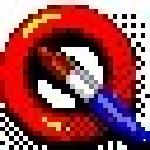
金山画王下载1806人在玩金山画王是一款专为儿童设计的趣味画图软件,金山画王免费版内置卡通人物、动物形象、几十种画笔、印记、线条、形状,孩子们可以自由组合,只需5分钟即可轻松掌握绘画技术,快速上手绘画制作。
下载